如何设置win7系统将系统盘虚拟内存转到其他磁盘的步骤?
发布日期:2018-10-11 作者:老毛桃系统 来源:http://www.1zd1.com
如何设置win7系统将系统盘虚拟内存转到其他磁盘的步骤?
虚拟内存可以借助咱们扩大系统的运行内存,不过在使用久了以后,难免会形成虚拟内存不足,电脑卡慢等问题。一些网友就想将虚拟内存从默认的C盘移动到较少使用的d盘,这要怎样做呢?现在就让小编来告诉你吧。
推荐:win7旗舰版系统下载
1、首先鼠标右击电脑桌面上的“计算机”图片,选中属性选项,然后打开窗口左侧的“高级系统设置”;
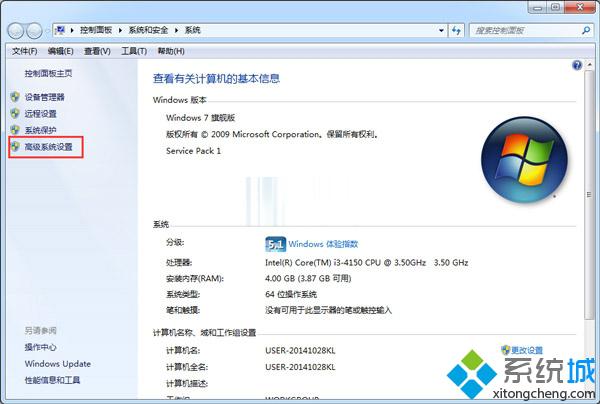
2、在打开的窗口中,打开“高级”选项中性能下的“设置”;
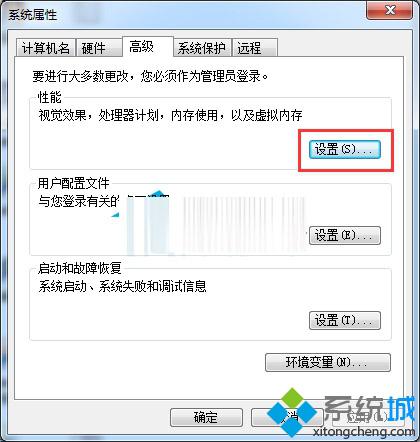
3、然后在打开的性能选项界面中,切换到“高级”选项卡,然后打开虚拟内存中的“更改”;
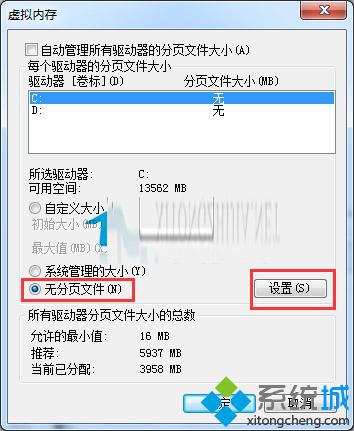
4、打开“虚拟内存”对话框中,先选中“驱动器[卷标]中的C:”,然后点选“无分页文件”,再打开“设置”按钮,这时已经取消了C盘的虚拟内存;
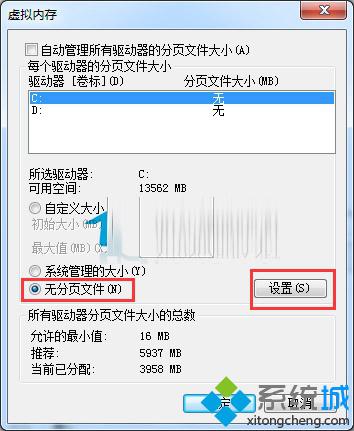
5、接着点选“自定义大小”,将“驱动器[卷标]”设在其它盘,并且写入虚拟内存的初始大小和最大值,打开“设置”按钮,打开“确定”,以后打开应用,然后退出虚拟内存,重启电脑便可生效,这时候就会发现“虚拟内存”所占用的空间已经移到d盘了。
以上这些就是将虚拟内存从默认的C盘移动到d盘的设置办法了,有需要或者是有兴趣的网友,可以尝试在自己的电脑中操作一下。
系统推荐
- 深度技术WinXP 可靠装机版 2021.052021-04-14
- 老毛桃 GHOST WIN7 SP1 X86 经典旗舰版 V2017.032018-12-12
- 深度技术Windows7 专业装机版32位 2021.052021-04-14
- 萝卜家园Windows10 通用中秋国庆版32位 2020.102020-10-01
- 雨林木风Windows7 特别装机版64位 2020.102020-09-18
- 老毛桃 Win8.1 青年装机版 2019.12(64位)2019-11-19
- 深度技术Windows xp 经典装机版 2021.042021-03-15
- 电脑公司最新64位win10体验优质…2021-11-14
- 深度技术Windows xp 精英装机版 2020.092020-08-16
- 雨林木风WinXP 修正装机版 2020.082020-07-13
教程推荐
- win10系统写字板乱码怎么办|win10写字板乱码的设置技巧2019-07-02
- 大师教您win10系统手动设置dns解决网页打不卡的问题2019-11-08
- win7怎么自动关上显示器|win7自动关上显示器的办法2013-01-14
- 安装好wn7系统发现可使用内存变少如何回事?2016-06-07
- xp系统打开solidworks提示VBE6ExT.oLB不能被加载的方法…2019-08-10
- xp系统主题被禁用的修复技巧2019-08-08
- 小编教你xp系统下CAd图纸打开速度很慢的步骤?2018-05-21
- win7高对比度配置点了没反应的完美处理办法2013-01-10
- 图文教你win10系统更改电脑临时文件夹的位置的方案2019-10-10
- 教你win7系统中玩梦幻西游总是一卡一卡的方法?2019-09-30
